在使用电脑过程中,我们常常需要重新安装系统来提升电脑性能或解决各种问题。而使用U盘安装Win7系统是一种简便而有效的方式。本文将详细介绍如何使用U盘进行Win7系统的安装,帮助读者轻松完成操作,让电脑焕然一新。

准备工作:选择适合的U盘和Win7系统镜像文件
1.选择合适的U盘:推荐选择容量大于8GB的高质量U盘,以确保安装过程的顺利进行。
2.下载Win7系统镜像文件:在官方或可信赖的第三方网站下载Win7系统的镜像文件,并确保其完整性。
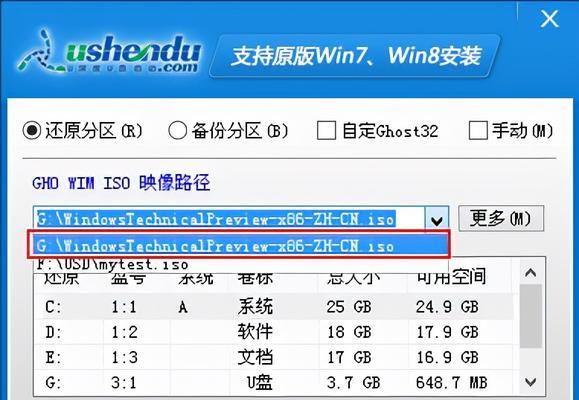
制作U盘启动盘:使用工具将U盘制作成可启动的安装盘
1.下载并安装制作工具:选择一款可信赖的U盘启动盘制作工具,如“Windows7USB/DVDDownloadTool”。
2.打开制作工具:打开工具后,点击“浏览”选择Win7系统镜像文件所在位置,并将U盘插入电脑。
3.制作启动盘:在工具界面上,选择U盘的盘符,并点击“开始复制”按钮,开始制作U盘启动盘。

设置电脑启动方式:调整BIOS设置以使电脑能够从U盘启动
1.进入BIOS设置:重新启动电脑后,在开机时按下相应的按键(通常是Del、F2或F12键)进入BIOS设置界面。
2.调整启动顺序:在BIOS设置界面中,找到“Boot”选项,并将U盘所在的USB设备置于第一启动项的位置。
开始安装:通过U盘启动电脑并进行Win7系统安装
1.插入U盘:将事先制作好的U盘启动盘插入电脑的USB接口。
2.启动电脑:重新启动电脑,确保U盘已插入,电脑将会从U盘启动。
3.安装界面:在U盘启动后,系统将进入Win7安装界面,选择相应的语言和地区设置,并点击“下一步”。
4.接受协议:阅读并接受许可协议后,点击“下一步”继续。
5.安装类型:选择“自定义(高级)”安装类型,以便对分区进行选择和设置。
6.分区设置:在分区列表中,选择一个适合安装Win7系统的分区,并点击“下一步”。
7.安装进程:系统将开始安装Win7系统文件,此过程可能需要一段时间,请耐心等待。
8.自动重启:安装完成后,系统会自动重启,请确保拔掉U盘,并按照系统提示进行操作。
9.设置用户名和密码:根据提示,设置您的用户名和密码,并进行一些基本的系统配置。
驱动安装和更新:确保电脑硬件的正常运行
1.安装主板驱动:从主板厂商网站下载并安装最新的主板驱动程序,以确保硬件的正常运行。
2.更新显卡驱动:从显卡厂商网站下载并安装最新的显卡驱动程序,以获得更好的图形性能。
3.安装其他驱动:根据实际需要,安装其他硬件设备的相应驱动程序,如声卡、网卡等。
系统优化:设置系统参数和安装必备软件
1.系统更新:打开“开始菜单”,点击“所有程序”,找到“WindowsUpdate”并进行系统更新。
2.防病毒软件:安装一款可信赖的防病毒软件,并进行病毒库更新,以保护电脑安全。
3.常用软件安装:根据个人需求,安装常用的办公软件、浏览器、音视频播放器等。
文件迁移:将重要文件和个人资料从备份中恢复
1.备份文件:在系统重装之前,务必将重要文件和个人资料备份到外部硬盘或云存储。
2.文件迁移:在系统安装完成后,将备份的文件和个人资料复制到相应的目录下。
测试和调试:确保新安装系统的正常运行
1.系统稳定性测试:打开各种应用程序、游戏和多媒体文件,测试系统的稳定性和性能。
2.硬件设备测试:确认所有硬件设备都正常工作,如打印机、摄像头、音箱等。
通过本文的指导,我们可以轻松地使用U盘安装Win7系统。只要按照步骤进行,您的电脑将焕然一新,恢复到一个全新的状态。希望本文对您有所帮助,祝您安装成功!




